SAP BODS - Краткое руководство
Хранилище данных известно как центральное хранилище для хранения данных из одного или нескольких разнородных источников данных. Хранилище данных используется для составления отчетов и анализа информации и хранит как исторические, так и текущие данные. Данные в системе DW используются для аналитической отчетности, которая позже используется бизнес-аналитиками, менеджерами по продажам или специалистами по информационным технологиям для принятия решений.
Данные в систему DW загружаются из операционной системы транзакций, такой как продажи, маркетинг, HR, SCM и т. Д. Они могут проходить через хранилище операционных данных или другие преобразования, прежде чем они будут загружены в систему DW для обработки информации.
Хранилище данных - основные характеристики
Ключевые особенности системы DW:
Это центральное хранилище данных, в котором данные хранятся из одного или нескольких разнородных источников данных.
Система DW хранит как текущие, так и исторические данные. Обычно в системе DW хранятся исторические данные за 5-10 лет.
Система DW всегда хранится отдельно от операционной системы транзакций.
Данные в системе DW используются для различных типов аналитической отчетности от квартального до годового сравнения.
Необходимость системы DW
Предположим, у вас есть агентство жилищного кредитования, в которое данные поступают из различных приложений, таких как маркетинг, продажи, ERP, HRM, MM и т. Д. Эти данные извлекаются, преобразуются и загружаются в хранилище данных.
Например, если вам нужно сравнить квартальные / годовые продажи продукта, вы не можете использовать оперативную базу данных транзакций, поскольку это приведет к зависанию системы транзакций. Поэтому для этой цели используется хранилище данных.
Разница между DW и ODB
Различия между хранилищем данных и оперативной базой данных (транзакционной базой данных) заключаются в следующем:
Транзакционная система предназначена для известных рабочих нагрузок и транзакций, таких как обновление записи пользователя, поиск в записи и т. Д. Однако транзакции хранилища данных более сложны и представляют собой общую форму данных.
Транзакционная система содержит текущие данные организации, а хранилище данных обычно содержит исторические данные.
Транзакционная система поддерживает параллельную обработку нескольких транзакций. Механизмы управления параллелизмом и восстановления необходимы для поддержания согласованности базы данных.
Операционный запрос к базе данных позволяет читать и изменять операции (удаление и обновление), в то время как для запроса OLAP требуется только доступ только для чтения к сохраненным данным (оператор Select).
Архитектура DW
Хранилище данных включает в себя очистку данных, интеграцию данных и консолидацию данных.

Хранилище данных имеет трехуровневую архитектуру - Data Source Layer, Integration Layer, и Presentation Layer. На приведенной выше иллюстрации показана общая архитектура системы хранилища данных.
Существует четыре типа систем хранения данных.
- Витрина данных
- Онлайн-аналитическая обработка (OLAP)
- Онлайн-обработка транзакций (OLTP)
- Прогнозный анализ (PA)
Витрина данных
Витрина данных известна как простейшая форма системы хранилища данных и обычно состоит из одной функциональной области в организации, такой как продажи, финансы, маркетинг и т. Д.
Витрина данных в организации создается и управляется одним отделом. Поскольку он относится к одному отделу, он обычно получает данные только из нескольких или одного типа источников / приложений. Этим источником может быть внутренняя операционная система, хранилище данных или внешняя система.
Онлайн-аналитическая обработка
В системе OLAP меньше транзакций по сравнению с транзакционной системой. Выполняемые запросы имеют сложный характер и включают агрегирование данных.
Что такое агрегация?
Мы сохраняем таблицы с агрегированными данными, такими как годовой (1 строка), ежеквартальный (4 строки), ежемесячный (12 строк) или около того, если кому-то нужно проводить годовое сравнение, будет обработана только одна строка. Однако в неагрегированной таблице будут сравниваться все строки.
SELECT SUM(salary)
FROM employee
WHERE title = 'Programmer';Эффективные меры в системе OLAP
Время отклика известно как один из наиболее эффективных и ключевых показателей OLAPсистема. Агрегированные сохраненные данные поддерживаются в многомерных схемах, таких как звездообразные схемы (когда данные организованы в иерархические группы, часто называемые измерениями, а также в факты и агрегированные факты, это называется схемами).
Задержка системы OLAP составляет несколько часов по сравнению с витринами данных, где задержка ожидается ближе к дню.
Обработка онлайн-транзакций
В системе OLTP существует большое количество коротких онлайн-транзакций, таких как INSERT, UPDATE и DELETE.
В OLTP-системе эффективной мерой является время обработки коротких транзакций, и оно намного меньше. Он контролирует целостность данных в средах с множественным доступом. Для системы OLTP количество транзакций в секунду измеряетeffectiveness. Система хранилища данных OLTP содержит текущие и подробные данные и поддерживается в схемах в модели сущности (3NF).
пример
Система повседневных транзакций в розничном магазине, где записи о клиентах вставляются, обновляются и удаляются ежедневно. Он обеспечивает очень быструю обработку запросов. Базы данных OLTP содержат подробные и текущие данные. Схема, используемая для хранения базы данных OLTP, - это модель Entity.
Различия между OLTP и OLAP
На следующих рисунках показаны основные различия между OLTP и OLAP система.

Indexes - Система OLTP имеет только несколько индексов, тогда как в системе OLAP есть много индексов для оптимизации производительности.
Joins- В системе OLTP нормализовано большое количество соединений и данных. Однако в системе OLAP меньше соединений и они ненормализованы.
Aggregation - В системе OLTP данные не агрегируются, в то время как в базе данных OLAP используется больше агрегатов.
Прогнозный анализ
Прогнозный анализ известен как поиск скрытых закономерностей в данных, хранящихся в системе DW, с использованием различных математических функций для прогнозирования будущих результатов.
Система прогнозного анализа отличается от системы OLAP с точки зрения ее использования. Он используется, чтобы сосредоточиться на будущих результатах. Система OALP ориентирована на обработку текущих и исторических данных для аналитической отчетности.
На рынке доступны различные системы хранилищ данных / баз данных, которые соответствуют возможностям системы DW. Наиболее распространенные поставщики систем хранилищ данных:
- Microsoft SQL Server
- Oracle Exadata
- IBM Netezza
- Teradata
- Sybase IQ
- SAP Business Warehouse (SAP BW)
SAP Business Warehouse
SAP Business Warehouseявляется частью платформы выпуска SAP NetWeaver. До NetWeaver 7.4 он назывался SAP NetWeaver Business Warehouse.
Хранилище данных в SAP BW означает интеграцию данных, преобразование, очистку, хранение и промежуточное хранение данных. Процесс DW включает моделирование данных в системе BW, подготовку и администрирование. Основным инструментом, который используется для управления задачами DW в системе BW, является инструментальная среда администрирования.
Ключевая особенность
SAP BW предоставляет такие возможности, как бизнес-аналитика, которая включает аналитические услуги и бизнес-планирование, аналитическую отчетность, обработку запросов и информацию, а также корпоративное хранилище данных.
Он предоставляет комбинацию баз данных и инструментов управления базами данных, которая помогает в принятии решений.
Другие ключевые особенности системы BW включают интерфейс программирования бизнес-приложений (BAPI), который поддерживает подключение к приложениям, не относящимся к SAP R / 3, автоматическое извлечение и загрузку данных, интегрированный процессор OLAP, репозиторий метаданных, инструменты администрирования, многоязычную поддержку и веб-интерфейс.
SAP BW был впервые представлен в 1998 году немецкой компанией SAP. Система SAP BW была основана на модельном подходе, чтобы сделать Enterprise Data Warehouse простым, простым и более эффективным для данных SAP R3.
За последние 16 лет SAP BW превратилась в одну из ключевых систем для многих компаний, позволяющих управлять своими корпоративными хранилищами данных.
Бизнес-исследователь (BEx) предоставляет возможность гибкой отчетности, стратегического анализа и оперативной отчетности в компании.
Он используется для выполнения функций отчетности, выполнения запросов и анализа в системе BI. Вы также можете обрабатывать текущие и исторические данные с различной степенью детализации через Интернет и в формате Excel.
С помощью BEx широковещательная передача информации, контент бизнес-аналитики может быть передан по электронной почте в виде документа или в виде ссылок в виде оперативных данных, или вы также можете публиковать с помощью функций SAP EP.
Бизнес-объекты и продукты
SAP Business Objects известен как наиболее распространенный инструмент бизнес-аналитики и используется для управления данными, доступа пользователей, анализа, форматирования и публикации информации на различных платформах. Это интерфейсный набор инструментов, который позволяет бизнес-пользователям и лицам, принимающим решения, отображать, сортировать и анализировать текущие и исторические данные бизнес-аналитики.
Он состоит из следующих инструментов -
Web Intelligence
Web Intelligence (WebI) называется наиболее распространенным инструментом подробных отчетов Business Objects, который поддерживает различные функции анализа данных, такие как детализация, иерархии, диаграммы, вычисляемые показатели и т. Д. Он позволяет конечным пользователям создавать специальные запросы на панели запросов и для выполнения анализа данных как онлайн, так и офлайн.
SAP Business Objects Xcelsius / Панели мониторинга
Панели мониторинга предоставляют конечным пользователям возможности визуализации данных и панели мониторинга, и вы можете создавать интерактивные панели мониторинга с помощью этого инструмента.
Вы также можете добавлять различные типы диаграмм и графиков и создавать динамические панели мониторинга для визуализации данных, которые в основном используются на финансовых встречах в организации.
Crystal Reports
Crystal Reports используются для создания отчетов с точностью до пикселя. Это позволяет пользователям создавать и разрабатывать отчеты, а затем использовать их для печати.
Исследователь
Проводник позволяет пользователю искать контент в репозитории BI, и наилучшие совпадения отображаются в виде диаграмм. Записывать запросы для выполнения поиска не нужно.
Различные другие компоненты и инструменты, представленные для подробных отчетов, визуализации данных и панелей мониторинга, включают Design Studio, выпуск Analysis для Microsoft Office, репозиторий бизнес-аналитики и платформу Business Objects Mobile.
ETL расшифровывается как «Извлечь, преобразовать и загрузить». Инструмент ETL извлекает данные из различных исходных систем СУБД, преобразует данные, например, применяет вычисления, объединяет и т. Д., А затем загружает данные в систему хранилища данных. Данные загружаются в систему DW в виде таблиц измерений и фактов.
Добыча
Во время загрузки ETL требуется промежуточная область. Есть разные причины, по которым требуется плацдарм.
Исходные системы доступны только в течение определенного периода времени для извлечения данных. Этот период времени меньше, чем общее время загрузки данных. Таким образом, промежуточная область позволяет извлекать данные из исходной системы и сохранять их в промежуточной области до окончания временного интервала.
Промежуточная область требуется, если вы хотите получить данные из нескольких источников вместе или если вы хотите объединить две или более систем вместе. Например, вы не сможете выполнить SQL-запрос, соединяющий две таблицы из двух физически разных баз данных.
Временной интервал извлечения данных для разных систем варьируется в зависимости от часового пояса и часов работы.
Данные, извлеченные из исходных систем, могут использоваться в нескольких системах хранилищ данных, хранилищах операционных данных и т. Д.
ETL позволяет выполнять сложные преобразования и требует дополнительной области для хранения данных.

Преобразовать
При преобразовании данных вы применяете набор функций к извлеченным данным, чтобы загрузить их в целевую систему. Данные, не требующие преобразования, называются прямым перемещением или передачей данных.
Вы можете применять различные преобразования к данным, извлеченным из исходной системы. Например, вы можете выполнять индивидуальные расчеты. Если вам нужна сумма выручки от продаж, а ее нет в базе данных, вы можете применитьSUM формулу во время преобразования и загрузите данные.
Например, если у вас есть имя и фамилия в таблице в разных столбцах, вы можете использовать объединение перед загрузкой.
Загрузить
На этапе загрузки данные загружаются в конечную целевую систему, и это может быть плоский файл или система хранилища данных.
SAP BO Data Services - это инструмент ETL, используемый для интеграции данных, качества данных, профилирования данных и обработки данных. Он позволяет интегрировать, преобразовывать надежную систему хранилища данных в данные для аналитической отчетности.
BO Data Services состоит из интерфейса разработки пользовательского интерфейса, репозитория метаданных, подключения данных к исходной и целевой системе и консоли управления для планирования заданий.
Интеграция данных и управление данными
SAP BO Data Services - это инструмент интеграции и управления данными, состоящий из сервера заданий Data Integrator и конструктора Data Integrator.
Ключевая особенность
Вы можете применять различные преобразования данных с помощью языка Data Integrator, чтобы применять сложные преобразования данных и создавать настраиваемые функции.
Data Integrator Designer используется для хранения в реальном времени и пакетных заданий и новых проектов в репозитории.
DI Designer также предоставляет возможность командной разработки ETL, предоставляя центральный репозиторий со всеми основными функциями.
Сервер заданий Data Integrator отвечает за обработку заданий, созданных с помощью DI Designer.
Веб-администратор
Веб-администратор Data Integrator используется системными администраторами и администратором базы данных для обслуживания репозиториев в службах данных. Службы данных включают репозиторий метаданных, центральный репозиторий для командной разработки, сервер заданий и веб-службы.
Основные функции DI Web Administrator
- Он используется для планирования, мониторинга и выполнения пакетных заданий.
- Он используется для настройки, запуска и остановки серверов в реальном времени.
- Он используется для настройки сервера заданий, сервера доступа и использования репозитория.
- Используется для настройки адаптеров.
- Он используется для настройки и управления всеми инструментами BO Data Services.
Функция управления данными делает упор на качество данных. Он включает в себя очистку, улучшение и консолидацию данных для получения правильных данных в системе DW.
В этой главе мы узнаем об архитектуре SAP BODS. На рисунке показана архитектура системы BODS с промежуточной областью.
Исходный слой
Уровень источника включает в себя различные источники данных, такие как приложения SAP и системы СУБД, не относящиеся к SAP, и интеграция данных происходит в промежуточной области.
Службы данных SAP Business Objects включают в себя различные компоненты, такие как конструктор служб данных, консоль управления службами данных, менеджер репозитория, диспетчер серверов служб данных, рабочий стол и т. Д. Целевая система может быть системой DW, такой как SAP HANA, SAP BW или не-SAP. Система хранилища данных.

На следующем снимке экрана показаны различные компоненты SAP BODS.

Вы также можете разделить архитектуру BODS на следующие уровни:
- Уровень веб-приложения
- Уровень сервера базы данных
- Уровень обслуживания служб данных
На следующем рисунке показана архитектура BODS.

Развитие продукта - ATL, DI и DQ
Компания Acta Technology Inc. разработала SAP Business Objects Data Services, а позже ее приобрела компания Business Objects. Acta Technology Inc. - американская компания, которая отвечала за разработку платформы для интеграции первых данных. Два программных продукта ETL, разработанные Acta Inc., былиData Integration (DI) инструмент и Data Management или же Data Quality (DQ) инструмент.
Французская компания Business Objects приобрела Acta Technology Inc. в 2002 году, и позже оба продукта были переименованы в Business Objects Data Integration (BODI) инструмент и Business Objects Data Quality (BODQ) инструмент.
SAP приобрела Business Objects в 2007 году, и оба продукта были переименованы в SAP BODI и SAP BODQ. В 2008 году SAP объединила оба продукта в единый программный продукт под названием SAP Business Objects Data Services (BODS).
SAP BODS предоставляет решение для интеграции данных и управления данными, а в более раннюю версию BODS было включено решение для обработки текстовых данных.
BODS - Объекты
Все сущности, которые используются в BO Data Services Designer, называются Objects. Все объекты, такие как проекты, задания, метаданные и системные функции, хранятся в локальной библиотеке объектов. Все объекты имеют иерархический характер.
Объекты в основном содержат следующее -
Properties- Они используются для описания объекта и не влияют на его работу. Пример - название объекта, дата создания и т. Д.
Options - Которые контролируют работу объектов.
Типы объектов
В системе есть два типа объектов - объекты многократного использования и объекты одноразового использования. Тип объекта определяет, как этот объект используется и извлекается.
Многоразовые объекты
Большинство объектов, хранящихся в репозитории, можно использовать повторно. Когда многократно используемый объект определен и сохранен в локальном репозитории, вы можете повторно использовать объект, создав Calls к определению. Каждый многократно используемый объект имеет только одно определение, и все вызовы этого объекта относятся к этому определению. Теперь, если определение объекта изменено в одном месте, вы меняете определение объекта во всех местах, где этот объект появляется.
Библиотека объектов используется для хранения определения объекта, и когда объект перетаскивается из библиотеки, создается новая ссылка на существующий объект.
Объекты одноразового использования
Все объекты, определенные специально для задания или потока данных, называются объектами одноразового использования. Например, конкретное преобразование, используемое при любой загрузке данных.
BODS - Иерархия объектов
Все объекты имеют иерархический характер. На следующей диаграмме показана иерархия объектов в системе SAP BODS -

BODS - Инструменты и функции
На основе архитектуры, показанной ниже, у нас есть много инструментов, определенных в SAP Business Objects Data Services. У каждого инструмента своя функция в зависимости от системного ландшафта.

Наверху у вас установлены службы информационной платформы для управления безопасностью пользователей и прав. BODS зависит от центральной консоли управления (CMC) для доступа пользователей и функции безопасности. Это применимо к версии 4.x. В предыдущей версии это делалось в Консоли управления.
Конструктор служб данных - это инструмент разработчика, который используется для создания объектов, состоящих из сопоставления данных, преобразования и логики. Он основан на графическом интерфейсе пользователя и работает как дизайнер для служб данных.
Репозиторий
Репозиторий используется для хранения метаданных объектов, используемых в BO Data Services. Каждый репозиторий должен быть зарегистрирован в Central Management Console и связан с одним или несколькими серверами заданий, которые отвечают за выполнение заданий, созданных вами.
Типы репозиториев
Есть три типа репозиториев.
Local Repository - Он используется для хранения метаданных всех объектов, созданных в Data Services Designer, таких как проекты, задания, поток данных, рабочий процесс и т. Д.
Central Repository- Он используется для контроля управления версиями объектов и используется для многоцелевой разработки. В центральном репозитории хранятся все версии объекта приложения. Следовательно, это позволяет вам перейти к предыдущим версиям.
Profiler Repository- Это используется для управления всеми метаданными, связанными с задачами профилировщика, выполняемыми в конструкторе SAP BODS. Репозиторий CMS хранит метаданные всех задач, выполняемых в CMC на платформе BI. В репозитории информационного стюарда хранятся все метаданные задач профилирования и объектов, созданных в информационном стюарде.
Сервер вакансий
Сервер заданий используется для выполнения созданных вами заданий в реальном времени и пакетных заданий. Он получает информацию о задании из соответствующих репозиториев и запускает механизм данных для выполнения задания. Сервер заданий может выполнять задания в реальном времени или по расписанию и использует многопоточность при кэшировании памяти и параллельную обработку для оптимизации производительности.
Сервер доступа
Сервер доступа в службах данных известен как система брокера сообщений в реальном времени, которая принимает запросы сообщений, переходит в службу реального времени и отображает сообщение в определенных временных рамках.
Консоль управления сервисом данных
Консоль управления сервисом данных используется для выполнения административных действий, таких как планирование заданий, создание отчетов о качестве в системе DS, проверка данных, документация и т. Д.
BODS - стандарты наименования
Рекомендуется использовать стандартные соглашения об именах для всех объектов во всех системах, поскольку это позволяет легко идентифицировать объекты в репозиториях.
В таблице показан список рекомендуемых соглашений об именах, которые следует использовать для всех заданий и других объектов.
| Приставка | Суффикс | Объект |
|---|---|---|
| DF_ | н / д | Поток данных |
| EDF_ | _Input | Встроенный поток данных |
| EDF_ | _Вывод | Встроенный поток данных |
| RTJob_ | н / д | Работа в реальном времени |
| WF_ | н / д | Рабочий процесс |
| JOB_ | н / д | Работа |
| н / д | _DS | Хранилище данных |
| ОКРУГ КОЛУМБИЯ_ | н / д | Конфигурация данных |
| SC_ | н / д | Конфигурация системы |
| н / д | _Memory_DS | Хранилище данных в памяти |
| PROC_ | н / д | Хранимая процедура |
Основы BO Data Service включают ключевые объекты при проектировании рабочего потока, такие как проект, задание, рабочий поток, поток данных, репозитории.
BODS - репозиторий и типы
Репозиторий используется для хранения метаданных объектов, используемых в BO Data Services. Каждый репозиторий должен быть зарегистрирован в Central Management Console, CMC и связан с одним или несколькими серверами заданий, которые несут ответственность за выполнение заданий, созданных вами.
Типы репозиториев
Есть три типа репозиториев.
Local Repository - Он используется для хранения метаданных всех объектов, созданных в Data Services Designer, таких как проекты, задания, поток данных, рабочий процесс и т. Д.
Central Repository- Он используется для контроля управления версиями объектов и используется для многоцелевой разработки. В центральном репозитории хранятся все версии объекта приложения. Следовательно, это позволяет вам перейти к предыдущим версиям.
Profiler Repository- Это используется для управления всеми метаданными, связанными с задачами профилировщика, выполняемыми в конструкторе SAP BODS. Репозиторий CMS хранит метаданные всех задач, выполняемых в CMC на платформе BI. В репозитории информационного стюарда хранятся все метаданные задач профилирования и объектов, созданных в информационном стюарде.
Чтобы создать репозиторий BODS, у вас должна быть установлена база данных. Вы можете использовать SQL Server, базу данных Oracle, My SQL, SAP HANA, Sybase и т. Д.
Создание репозитория
Вы должны создать следующих пользователей в базе данных при установке BODS и для создания репозиториев. Эти пользователи должны входить на разные серверы, такие как CMS Server, Audit Server и т. Д.
Создание пользовательских группировок, идентифицированных Bodsserver1
- Grant Connect to BODS;
- Предоставить BODS создание сеанса;
- Предоставить DBA BODS;
- Предоставить BODS возможность создать любую таблицу;
- Предоставить BODS возможность создания любого представления;
- Разрешить удаление любой таблицы в BODS;
- Предоставить возможность сбросить любой вид на BODS;
- Предоставить BODS Вставить любую таблицу;
- Предоставить BODS обновить любую таблицу;
- Предоставить BODS удалить любую таблицу;
- ИЗМЕНИТЬ НЕОГРАНИЧЕННУЮ КВОТУ ПОЛЬЗОВАТЕЛЯ ДЛЯ ПОЛЬЗОВАТЕЛЕЙ;
Создать пользовательскую CMS, идентифицированную CMSserver1
- Грант на подключение к CMS;
- Предоставить CMS создание сеанса;
- Предоставить DBA для CMS;
- Предоставить CMS возможность создать любую таблицу;
- Предоставить CMS возможность создания любого представления;
- Разрешить удаление любой таблицы в CMS;
- Предоставить возможность отказаться от просмотра в CMS;
- Разрешить вставку любой таблицы в CMS;
- Разрешить обновление любой таблицы в CMS;
- Разрешить CMS удалить любую таблицу;
- ИЗМЕНИТЬ НЕОГРАНИЧЕННУЮ КВОТУ CMS ПОЛЬЗОВАТЕЛЯ ДЛЯ ПОЛЬЗОВАТЕЛЕЙ;
Создать пользователя CMSAUDIT, идентифицированного CMSAUDITserver1
- Грант на подключение к CMSAUDIT;
- Предоставить CMSAUDIT создание сеанса;
- Предоставить DBA CMSAUDIT;
- Предоставить CMSAUDIT возможность создать любую таблицу;
- Предоставить CMSAUDIT возможность создания любого представления;
- Разрешить удаление любой таблицы в CMSAUDIT;
- Предоставить CMSAUDIT возможность перетащить любой просмотр;
- Предоставить CMSAUDIT возможность вставить любую таблицу;
- Предоставить CMSAUDIT обновление любой таблицы;
- Предоставить CMSAUDIT удалить любую таблицу;
- ИЗМЕНИТЬ НЕОГРАНИЧЕННУЮ КВОТУ ПОЛЬЗОВАТЕЛЯ CMSAUDIT ДЛЯ ПОЛЬЗОВАТЕЛЯ
Для создания нового репозитория после установки
Step 1 - Создать базу данных Local_Repoи перейдите в Диспетчер репозитория служб данных. Настройте базу данных как локальный репозиторий.

Откроется новое окно.
Step 2 - Введите данные в следующие поля -
Тип репозитория, Тип базы данных, Имя сервера базы данных, Порт, Имя пользователя и пароль.

Step 3 - Щелкните значок Createкнопка. Вы получите следующее сообщение -

Step 4 - Теперь войдите в Central Management Console CMC в SAP BI Platform с именем пользователя и паролем.
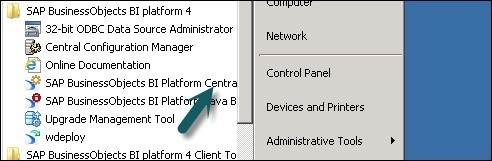
Step 5 - На главной странице CMC щелкните Data Services.

Step 6 - Из Data Services меню, нажмите Configure a new Data Services Репозиторий.

Step 7 - Введите данные, как указано в новом окне.
- Имя репозитория: Local_Repo
- Тип базы данных: SAP HANA
- Имя сервера базы данных: лучший
- Имя базы данных: LOCAL_REPO
- Имя пользователя:
- Password:*****

Step 8 - Нажмите кнопку Test Connection и в случае успеха нажмите Save. После сохранения он появится на вкладке «Репозиторий» в CMC.
Step 9 - Применить права доступа и безопасность к локальному репозиторию в CMC → User and Groups.
Step 10 - После предоставления доступа перейдите в Конструктор служб данных → Выбрать репозиторий → Введите имя пользователя и пароль для входа.

Обновление репозитория
Чтобы обновить репозиторий, выполните следующие действия.
Step 1 - Чтобы обновить репозиторий после установки, создайте базу данных Local_Repo и перейдите в Диспетчер репозитория служб данных.
Step 2 - Настроить базу данных как локальный репозиторий.

Откроется новое окно.
Step 3 - Введите данные в следующие поля.
Тип репозитория, Тип базы данных, Имя сервера базы данных, Порт, Имя пользователя и пароль.

Вы увидите результат, как показано на скриншоте ниже.

Консоль управления сервисом данных (DSMC) используется для выполнения административных действий, таких как планирование заданий, создание отчетов о качестве в системе DS, проверка данных, документация и т. Д.
Вы можете получить доступ к консоли управления службами данных следующими способами:
Вы можете получить доступ к консоли управления службами данных, перейдя в Start → All Programs → Data Services → Data Service Management Console.
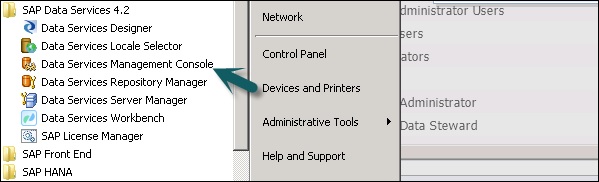
Вы также можете получить доступ к консоли управления службами данных через Designer если вы уже вошли в систему.
Для доступа к консоли управления службами данных через Designer Home Page следуйте инструкциям ниже.

Чтобы получить доступ к консоли управления службами данных через Инструменты, выполните следующие действия:
Step 1 - Перейти к Tools → Data Services Management Console как показано на следующем изображении.

Step 2 - Как только вы войдете в Data Services Management Console, откроется главный экран, как показано на скриншоте ниже. Вверху вы можете увидеть имя пользователя, под которым вы вошли в систему.
На домашней странице вы увидите следующие параметры -
- Administrator
- Авто документация
- Проверка данных
- Анализ влияния и происхождения
- Операционная панель
- Отчеты о качестве данных

В этой главе объясняются ключевые функции каждого модуля консоли управления службами данных.
Модуль администратора
Параметр администратора используется для управления -
- Пользователи и роли
- Чтобы добавить подключения для доступа к серверам и репозиториям
- Доступ к данным о вакансиях, опубликованным для веб-сервисов
- Для планирования и мониторинга пакетных заданий
- Для проверки статуса сервера доступа и услуг в реальном времени.
Как только вы нажмете Administratorвкладка, вы можете увидеть много ссылок на левой панели. Это - статус, пакет, веб-службы, соединения SAP, группы серверов, управление репозиториями профилировщика и история выполнения заданий.

Узлы
Ниже описаны различные узлы, входящие в состав модуля администратора.
Положение дел
Узел «Состояние» используется для проверки состояния пакетных заданий и заданий в реальном времени, состояния сервера доступа, репозиториев адаптеров и профилировщиков, а также другого состояния системы.
Нажмите Статус → Выбрать репозиторий.
На правой панели вы увидите вкладки со следующими параметрами -
Batch Job Status- Используется для проверки статуса пакетного задания. Вы можете проверить информацию о задании, такую как Trace, Monitor, Error и Performance Monitor, Start Time, End Time, Duration и т. Д.

Batch Job Configuration - Конфигурация пакетного задания используется для проверки расписания отдельных заданий, или вы можете добавить такие действия, как «Выполнить», «Добавить расписание», «Экспорт команды выполнения».
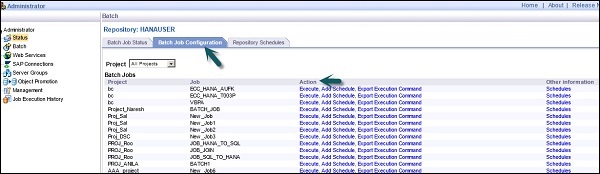
Repositories Schedules - Он используется для просмотра и настройки расписаний для всех заданий в репозитории.
Пакетный узел
В узле «Пакетное задание» вы увидите те же параметры, что и выше.
| Sr. No. | Вариант и описание |
|---|---|
| 1 | Batch Job Status Просматривайте статус последнего выполнения и подробную информацию о каждом задании. |
| 2 | Batch Job Configuration Настройте параметры выполнения и планирования для отдельных заданий. |
| 3 | Repository Schedules Просматривайте и настраивайте расписания для всех заданий в репозитории. |
Узел веб-служб
Веб-службы используются для публикации заданий в реальном времени и пакетных заданий как операций веб-службы и для проверки состояния этих операций. Это также используется для обеспечения безопасности вакансий, опубликованных как веб-сервис, и для просмотраWSDL файл.

Соединения SAP
SAP Connections используется для проверки статуса или настройки RFC server interface в консоли управления службами данных.
Чтобы проверить статус интерфейса RFC-сервера, перейдите на вкладку «Статус интерфейса RFC-сервера». Чтобы добавить новый интерфейс сервера RFC, на вкладке конфигурации щелкнитеAdd.
Когда откроется новое окно, введите детали конфигурации RFC-сервера щелкните Apply.

Группы серверов
Это используется для группировки всех серверов заданий, связанных с одним и тем же репозиторием, в одну группу серверов. Эта вкладка используется для балансировки нагрузки при выполнении заданий в службах данных.
Когда задание выполняется, он проверяет наличие соответствующего сервера заданий и, если он не работает, перемещает задание на другой сервер заданий в той же группе. В основном он используется в производстве для балансировки нагрузки.

Репозитории профилей
Когда вы подключаете репозиторий профилей к администратору, это позволяет вам расширить узел репозитория профилей. Вы можете перейти на страницу статуса задач профиля.
Узел управления
Чтобы использовать функцию вкладки «Администратор», необходимо добавить подключения к службам данных с помощью узла управления. Узел управления состоит из различных вариантов конфигурации для приложения администрирования.

История выполнения заданий
Это используется для проверки истории выполнения задания или потока данных. Используя эту опцию, вы можете проверить историю выполнения одного пакетного задания или всех пакетных заданий, созданных вами.
Когда вы выбираете задание, информация отображается в виде таблицы, которая состоит из имени репозитория, имени задания, времени начала, времени окончания, времени выполнения, статуса и т. Д.

Конструктор служб данных - это инструмент разработчика, который используется для создания объектов, состоящих из сопоставления данных, преобразования и логики. Он основан на графическом интерфейсе пользователя и работает как дизайнер для служб данных.
Вы можете создавать различные объекты с помощью Data Services Designer, такие как проекты, задания, рабочие потоки, потоки данных, сопоставление, преобразования и т. Д.
Чтобы запустить конструктор служб данных, выполните следующие действия.
Step 1 - Наведите курсор на Пуск → Все программы → SAP Data Services 4.2 → Конструктор служб данных.

Step 2 - Выберите Репозиторий и введите пароль для входа.

После выбора репозитория и входа в конструктор служб данных появится домашний экран, как показано на изображении ниже.

На левой панели у вас есть область проекта, где вы можете создать новый проект, задание, поток данных, рабочий поток и т. Д. В области проекта у вас есть локальная библиотека объектов, которая состоит из всех объектов, созданных в службах данных.
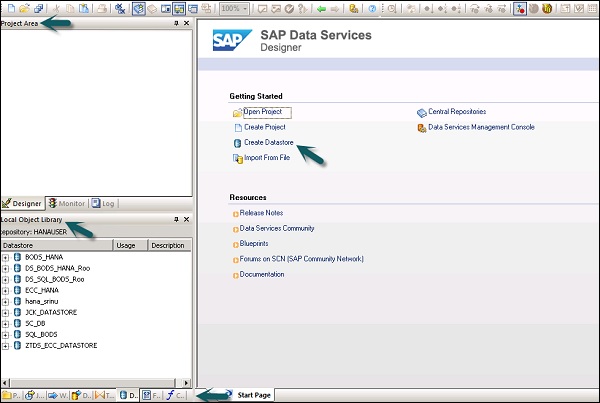
На нижней панели вы можете открыть существующие объекты, перейдя к определенным параметрам, таким как Проект, Задания, Поток данных, Рабочий процесс и т. Д. После того, как вы выберете любой объект на нижней панели, он покажет вам все уже похожие объекты. создается в репозитории в локальной библиотеке объектов.
С правой стороны у вас есть домашний экран, который можно использовать для:
- Создать проект
- Открыть проект
- Создать хранилища данных
- Создать репозиторий
- Импорт из плоского файла
- Консоль управления службами данных
Чтобы разработать поток ETL, вам сначала нужно создать хранилища данных для исходной и целевой системы. Следуйте инструкциям, приведенным для разработки потока ETL -
Step 1 - Щелкните Create Data Stores.

Откроется новое окно.
Step 2 - Введите Datastore имя, Datastoreтип и тип базы данных, как показано ниже. Вы можете выбрать другую базу данных в качестве исходной системы, как показано на скриншоте ниже.

Step 3- Чтобы использовать систему ECC в качестве источника данных, выберите SAP Applications в качестве типа хранилища данных. Введите имя пользователя и пароль и наAdvance На вкладке введите номер системы и номер клиента.

Step 4- Нажмите OK, и хранилище данных будет добавлено в список локальной библиотеки объектов. Если вы развернете Datastore, в нем не будет никаких таблиц.

Step 5 - Чтобы извлечь любую таблицу из системы ECC для загрузки в целевую систему, щелкните правой кнопкой мыши Таблицы → Импортировать по именам.

Step 6 - Введите название таблицы и нажмите Import. Здесь используется таблица – Mara, которая является таблицей по умолчанию в системе ECC.
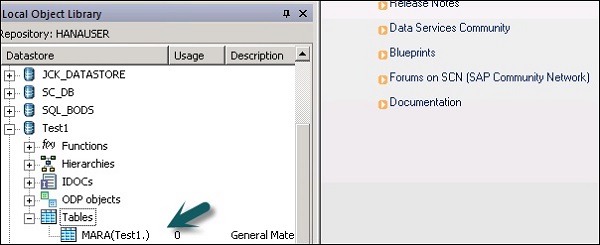
Step 7 - Аналогичным образом создайте Datastoreдля целевой системы. В этом примере HANA используется в качестве целевой системы.

После того, как вы нажмете ОК, это Datastore будет добавлен в локальную библиотеку объектов, и внутри нее не будет таблицы.
Создать поток ETL
Чтобы создать поток ETL, создайте новый проект.
Step 1 - Нажмите на опцию, Create Project. Введите имя проекта и нажмитеCreate. Он будет добавлен в область проекта.

Step 2 - Щелкните правой кнопкой мыши имя проекта и создайте новое пакетное задание / задание в реальном времени.

Step 3- Введите название работы и нажмите Enter. Вы должны добавить к этому рабочий процесс и поток данных. Выберите рабочий процесс и щелкните рабочую область, чтобы добавить к работе. Введите имя рабочего процесса и дважды щелкните его, чтобы добавить в область проекта.
Step 4- Аналогичным образом выберите поток данных и перенесите его в область проекта. Введите имя потока данных и дважды щелкните, чтобы добавить его в новый проект.

Step 5- Теперь перетащите исходную таблицу из хранилища данных в рабочую область. Теперь вы можете перетащить целевую таблицу с аналогичным типом данных в рабочую область или создать новую таблицу-шаблон.
Чтобы создать новую таблицу шаблонов, щелкните правой кнопкой мыши исходную таблицу, выберите Добавить новую → Таблица шаблонов.

Step 6- Введите имя таблицы и выберите хранилище данных из списка в качестве целевого хранилища данных. Имя владельца представляет собой имя схемы, в которой должна быть создана таблица.

Таблица будет добавлена в рабочую область с этим именем таблицы.
Step 7- Перетащите строку из исходной таблицы в целевую. Щелкните значокSave All вариант вверху.

Теперь вы можете запланировать задание с помощью консоли управления сервисом данных или вручную выполнить его, щелкнув правой кнопкой мыши имя задания и «Выполнить».
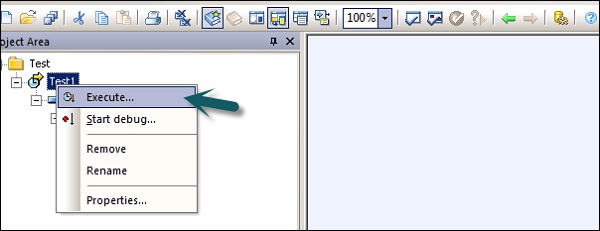
Хранилища данных используются для установки соединения между приложением и базой данных. Вы можете создать Datastore напрямую или с помощью адаптеров. Хранилище данных позволяет приложению / программному обеспечению читать или записывать метаданные из приложения или базы данных и записывать в эту базу данных или приложение.
В Business Objects Data Services вы можете подключиться к следующим системам с помощью Datastore:
- Системы мэйнфреймов и базы данных
- Приложения и программное обеспечение с адаптерами, написанными пользователем
- Приложения SAP, SAP BW, Oracle Apps, Siebel и т. Д.
SAP Business Objects Data Services предоставляет возможность подключаться к интерфейсам мэйнфрейма с помощью AttunityРазъем. С помощьюAttunity, подключите Datastore к списку источников, приведенному ниже -
- DB2 UDB для OS / 390
- DB2 UDB для OS / 400
- IMS/DB
- VSAM
- Adabas
- Плоские файлы в OS / 390 и OS / 400

Используя соединитель Attunity, вы можете подключаться к данным мэйнфрейма с помощью программного обеспечения. Это программное обеспечение необходимо установить вручную на мэйнфрейм-сервер и локальный клиентский сервер заданий с использованием интерфейса ODBC.
Введите такие данные, как расположение хоста, порт, рабочее пространство Attunity и т. Д.
Создать хранилище данных для базы данных
Чтобы создать Datastore для базы данных, выполните следующие действия.
Step 1- Введите имя хранилища данных, тип хранилища данных и тип базы данных, как показано на изображении ниже. Вы можете выбрать другую базу данных в качестве исходной системы, указанной в списке.

Step 2- Чтобы использовать систему ECC в качестве источника данных, выберите SAP Applications в качестве типа Datastore. Введите имя пользователя и пароль. Щелкните значокAdvance вкладку и введите номер системы и номер клиента.

Step 3- Нажмите OK, и хранилище данных будет добавлено в список локальной библиотеки объектов. Если развернуть хранилище данных, таблицы для отображения не будет.
В этой главе мы узнаем, как редактировать или изменять хранилище данных. Чтобы изменить или отредактировать хранилище данных, выполните действия, указанные ниже.
Step 1- Чтобы отредактировать хранилище данных, щелкните правой кнопкой мыши имя хранилища данных и выберите «Изменить». Откроется редактор хранилища данных.

Вы можете редактировать информацию о подключении для текущей конфигурации Datastore.
Step 2 - Щелкните значок Advance кнопку, и вы можете редактировать номер клиента, идентификатор системы и другие свойства.
Step 3 - Щелкните значок Edit возможность добавлять, редактировать и удалять конфигурации.

Step 4 - Нажмите ОК, и изменения будут применены.
Вы можете создать хранилище данных, используя память в качестве типа базы данных. Хранилища данных в памяти используются для повышения производительности потоков данных в заданиях в реальном времени, поскольку они хранят данные в памяти для облегчения быстрого доступа и не требуют перехода к исходному источнику данных.
Хранилище данных в памяти используется для хранения схем таблиц памяти в репозитории. Эти таблицы памяти получают данные из таблиц в реляционной базе данных или с использованием файлов иерархических данных, таких как сообщение XML и IDoc. Таблицы памяти остаются активными до тех пор, пока задание не будет выполнено, и данные в таблицах памяти не могут быть разделены между различными заданиями реального времени.
Создание хранилища данных в памяти
Чтобы создать хранилище данных в памяти, выполните следующие действия.
Step 1 - Нажмите "Создать хранилище данных" и введите имя хранилища данных. “Memory_DS_TEST”. Таблицы памяти представлены обычными таблицами СУБД и могут быть идентифицированы с помощью соглашений об именах.
Step 2 - В Тип хранилища данных выберите базу данных и в типе базы данных выберите Memory. Щелкните ОК.

Step 3 - Теперь перейдите в Project → New → Project, как показано на скриншоте ниже.

Step 4- Создайте новое задание, щелкнув правой кнопкой мыши. Добавьте рабочий поток и поток данных, как показано ниже.
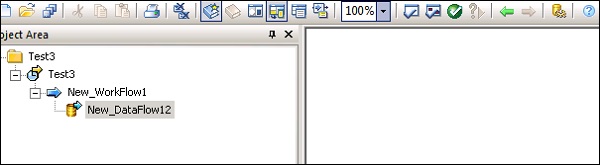
Step 5- Выберите таблицу шаблонов и перетащите ее в рабочую область. Откроется окно Создать таблицу.

Step 6- Введите имя таблицы и в Datastore выберите Memory Datastore. Если вам нужен идентификатор строки, сгенерированный системой, выберитеcreate row idфлажок. Щелкните ОК.
Step 7 - Подключите эту таблицу памяти к потоку данных и нажмите Save All на вершине.

Таблица памяти как источник и цель
Чтобы использовать таблицу памяти в качестве цели -
Step 1- Перейдите в локальную библиотеку объектов, щелкните вкладку Хранилище данных. Разверните хранилище данных памяти → Разверните таблицы.
Step 2- Выберите таблицу памяти, которую вы хотите использовать в качестве исходной или целевой таблицы, и перетащите ее в рабочий процесс. Подключите эту таблицу памяти как источник или цель в потоке данных.
Step 3 - Щелкните значок save кнопку, чтобы сохранить работу.
Существуют различные поставщики баз данных, которые обеспечивают только односторонний путь связи от одной базы данных к другой. Эти пути известны как ссылки на базу данных. В SQL Server связанный сервер обеспечивает односторонний путь связи от одной базы данных к другой.
пример
Рассмотрим локальный сервер базы данных с именем “Product” хранит ссылку на базу данных для доступа к информации на удаленном сервере базы данных, называемом Customer. Теперь пользователи, подключенные к удаленному серверу базы данных Заказчика, не могут использовать ту же ссылку для доступа к данным на сервере базы данных Продукт. Пользователи, подключенные к“Customer” должна иметь отдельную ссылку в словаре данных сервера для доступа к данным на сервере базы данных продукта.
Этот канал связи между двумя базами данных называется связью с базой данных. Хранилища данных, которые создаются между этими связанными отношениями баз данных, известны как связанные хранилища данных.
Существует возможность подключения одного хранилища данных к другому хранилищу данных и импорта ссылки на внешнюю базу данных в качестве опции хранилища данных.

Адаптер Datastore позволяет импортировать метаданные приложения в репозиторий. Вы можете получить доступ к метаданным приложения и перемещать пакетные данные и данные в реальном времени между различными приложениями и программным обеспечением.
SAP предоставляет комплект для разработки программного обеспечения адаптеров - SDK, который можно использовать для разработки индивидуальных адаптеров. Эти адаптеры отображаются в конструкторе служб данных в хранилище данных адаптера.
Чтобы извлечь или загрузить данные с помощью адаптера, вы должны определить для этой цели хотя бы одно хранилище данных.
Хранилище данных адаптера - Определение
Чтобы определить Adaptive Datastore, выполните следующие действия:
Step 1 - Щелкните Create Datastore→ Введите имя для Datastore. В качестве адаптера выберите тип хранилища данных. ВыберитеJob Server из списка и Имя экземпляра адаптера и щелкните OK.

Для просмотра метаданных приложения
Щелкните правой кнопкой мыши имя хранилища данных и нажмите Open. Откроется новое окно с метаданными источника. Щелкните знак +, чтобы проверить объекты, и щелкните правой кнопкой мыши объект для импорта.
Формат файла определяется как набор свойств для представления структуры плоских файлов. Он определяет структуру метаданных. Формат файла используется для подключения к исходной и целевой базе данных, когда данные хранятся в файлах, а не в базе данных.
Формат файла используется для следующих функций -
- Создайте шаблон формата файла, чтобы определить структуру файла.
- Создайте определенный исходный и целевой формат файла в потоке данных.
Следующий тип файлов может использоваться в качестве исходного или целевого файла с использованием формата файла -
- Delimited
- SAP Транспорт
- Неструктурированный текст
- Неструктурированный двоичный
- Фиксированная ширина
Редактор форматов файлов
Редактор формата файла используется для установки свойств для шаблонов формата файла, а также исходных и целевых форматов файлов.
В редакторе формата файлов доступны следующие режимы -
New mode - Позволяет создать новый шаблон формата файла.
Edit mode - Это позволяет редактировать существующий шаблон формата файла.
Source mode - Это позволяет редактировать формат файла определенного исходного файла.
Target mode - Это позволяет редактировать формат файла определенного целевого файла.
Есть три рабочих области для редактора форматов файлов:
Properties Values - Он используется для редактирования значений свойств формата файла.
Column Attributes - Он используется для редактирования и определения столбцов или полей в файле.
Data Preview - Он используется для просмотра того, как настройки влияют на выборочные данные.
Создание формата файла
Чтобы создать формат файла, следуйте инструкциям ниже.
Step 1 - Перейдите в Локальную библиотеку объектов → Плоские файлы.

Step 2 - Щелкните правой кнопкой мыши параметр «Плоские файлы» → «Создать».

Откроется новое окно редактора форматов файлов.
Step 3- Выберите тип формата файла. Введите имя, описывающее шаблон формата файла. Файлы с разделителями и фиксированной шириной можно читать и загружать с помощью специальной программы передачи. Введите другие свойства, чтобы описать файлы, которые представляет этот шаблон.
Вы также можете указать структуру столбцов в рабочей области атрибутов столбцов для нескольких конкретных форматов файлов. Когда все свойства определены, нажмите кнопкуSave кнопка.
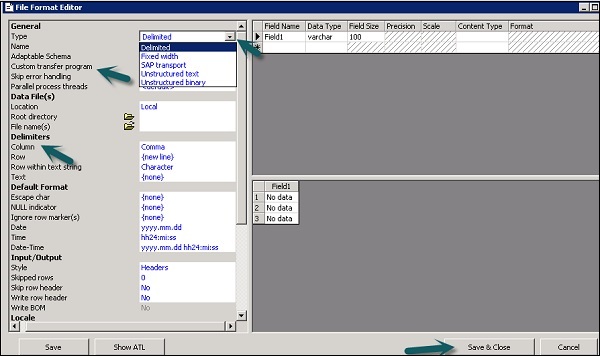
Редактирование формата файла
Чтобы отредактировать форматы файлов, следуйте инструкциям ниже.
Step 1 - В локальной библиотеке объектов перейдите в Format таб.
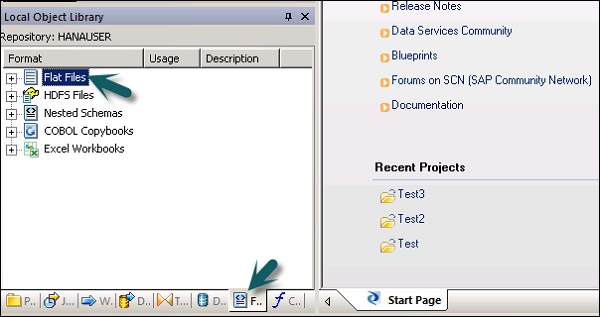
Step 2- Выберите формат файла, который хотите отредактировать. Щелкните правой кнопкой мышиEdit вариант.

Внесите изменения в редакторе формата файла и нажмите кнопку Save кнопка.
Вы можете создать формат файла тетради COBOL, который замедлит создание только этого формата. Вы можете настроить источник позже, когда добавите формат в поток данных.
Вы можете создать формат файла и одновременно подключить его к файлу данных. Следуйте инструкциям ниже.
Step 1 - Перейдите в Локальная библиотека объектов → Формат файла → Тетради на COBOL.

Step 2 - Щелкните правой кнопкой мыши New вариант.

Step 3- Введите название формата. Перейдите на вкладку Формат → Выберите тетрадь COBOL для импорта. Расширение файла -.cpy.
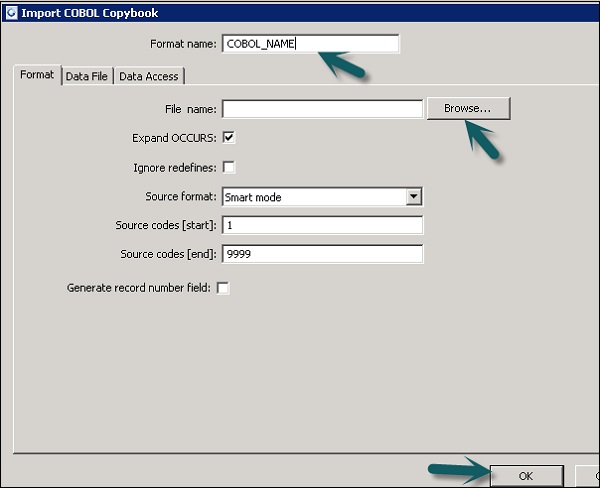
Step 4 - Щелкните OK. Этот формат файла добавлен в библиотеку локальных объектов. Откроется диалоговое окно имени схемы COBOL Copybook. При необходимости переименуйте схему и нажмитеOK.
Используя хранилища данных базы данных, вы можете извлекать данные из таблиц и функций в базе данных. Когда вы выполняете импорт данных для метаданных,Tool позволяет редактировать имена столбцов, типы данных, описание и т. д.
Вы можете редактировать следующие объекты -
- Имя таблицы
- Название столбца
- Описание таблицы
- Столбец Описание
- Тип данных столбца
- Тип содержимого столбца
- Атрибуты таблицы
- Основной ключ
- Имя владельца
Импорт метаданных
Чтобы импортировать метаданные, выполните следующие действия:
Step 1 - Перейдите в локальную библиотеку объектов → перейдите в хранилище данных, которое вы хотите использовать.

Step 2 - Щелкните правой кнопкой мыши на Datastore → Open.
В рабочей области будут отображены все элементы, доступные для импорта. Выберите элементы, для которых вы хотите импортировать метаданные.

В библиотеке объектов перейдите в хранилище данных, чтобы просмотреть список импортированных объектов.
Вы можете использовать книгу Microsoft Excel в качестве источника данных, используя форматы файлов в Data Services. Книга Excel должна быть доступна в файловой системе Windows или файловой системе Unix.
| Sr. No. | Доступ и описание |
|---|---|
| 1 | In the object library, click the Formats tab. Формальная книга Excel описывает структуру, определенную в книге Excel (обозначенной расширением .xls). Вы храните шаблоны формата для диапазонов данных Excel в библиотеке объектов. Вы используете шаблон для определения формата конкретного источника в потоке данных. SAP Data Services обращается к книгам Excel только как к источнику (а не как к целям). |
Щелкните правой кнопкой мыши New вариант и выберите Excel Workbook как показано на скриншоте ниже.

Извлечение данных из XML FILE DTD, XSD
Вы также можете импортировать формат файла схемы XML или DTD.
Step 1 - Перейдите в Локальная библиотека объектов → вкладка Формат → Вложенная схема.
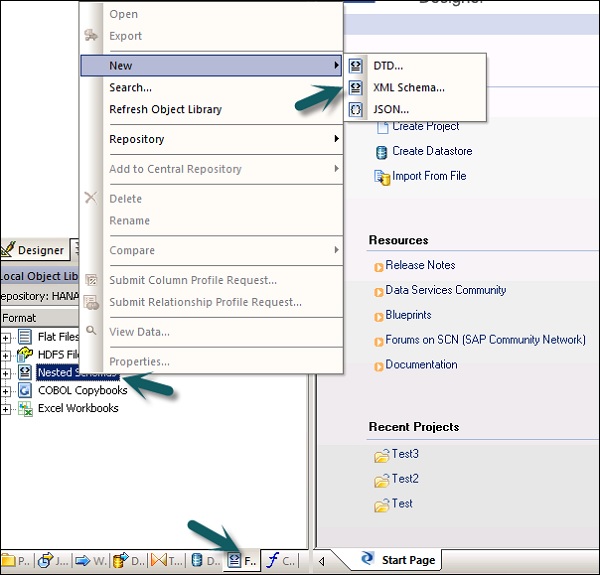
Step 2 - Укажите на New(Вы можете выбрать файл DTD, схему XML или формат файла JSON). Введите имя формата файла и выберите файл, который вы хотите импортировать. Щелкните ОК.
Извлечение данных из тетрадей COBOL
Вы также можете импортировать формат файла в тетрадь COBOL. Перейдите в Локальную библиотеку объектов → Формат → Тетради на COBOL.

Поток данных используется для извлечения, преобразования и загрузки данных из источника в целевую систему. Все преобразования, загрузка и форматирование происходит в потоке данных.
После определения потока данных в проекте его можно добавить в рабочий процесс или задание ETL. Поток данных может отправлять или получать объекты / информацию с помощью параметров. Поток данных назван в форматеDF_Name.

Пример потока данных
Предположим, вы хотите загрузить таблицу фактов в систему DW с данными из двух таблиц в исходной системе.
Поток данных содержит следующие объекты -
- Таблица двух источников
- Соединение между двумя таблицами и определено в преобразовании запроса
- Целевая таблица

В поток данных можно добавить три типа объектов. Они -
- Source
- Target
- Transforms
Step 1 - Перейдите в локальную библиотеку объектов и перетащите обе таблицы в рабочее пространство.

Step 2 - Чтобы добавить преобразование запроса, перетащите его из правой панели инструментов.

Step 3 - Объедините обе таблицы и создайте целевую таблицу шаблона, щелкнув правой кнопкой мыши поле запроса → Добавить новую → новую таблицу шаблонов.

Step 4 - Введите имя целевой таблицы, имя хранилища данных и владельца (имя схемы), под которым должна быть создана таблица.
Step 5 - Перетащите целевую таблицу вперед и присоедините ее к преобразованию запроса.

Передача параметров
Вы также можете передавать различные параметры в поток данных и из него. При передаче параметра в поток данных объекты в потоке данных ссылаются на эти параметры. Используя параметры, вы можете передавать различные операции потоку данных.
Пример. Предположим, вы ввели параметр в таблицу о последнем обновлении. Он позволяет извлекать только строки, измененные с момента последнего обновления.
Вы можете изменить свойства потока данных, такие как «Выполнить один раз», тип кеша, ссылку на базу данных, параллелизм и т. Д.
Step 1 - Чтобы изменить свойства потока данных, щелкните правой кнопкой мыши Поток данных → Свойства.
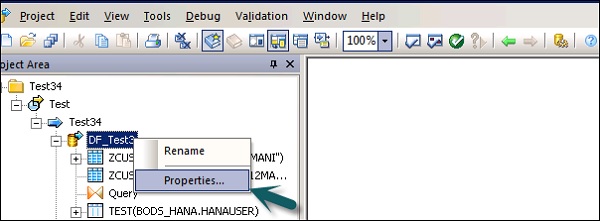
Вы можете установить различные свойства для потока данных. Свойства приведены ниже.
| Sr. No. | Свойства и описание |
|---|---|
| 1 | Execute only once Если вы указываете, что поток данных должен выполняться только один раз, пакетное задание никогда не будет повторно выполнять этот поток данных после успешного завершения потока данных, за исключением случаев, когда поток данных содержится в рабочем потоке, который является блоком восстановления, который повторно запускается и не завершился успешно где-либо за пределами блока восстановления. Рекомендуется не отмечать поток данных как «Выполнить только один раз», если родительский рабочий процесс является единицей восстановления. |
| 2 | Use database links Ссылки на базу данных - это пути связи между одним сервером базы данных и другим. Ссылки на базы данных позволяют локальным пользователям получать доступ к данным в удаленной базе данных, которая может находиться на локальном или удаленном компьютере с той же или другой базой данных. |
| 3 | Degree of parallelism Степень параллелизма (DOP) - это свойство потока данных, которое определяет, сколько раз каждое преобразование в потоке данных реплицируется для обработки параллельного подмножества данных. |
| 4 | Cache type Вы можете кэшировать данные для повышения производительности таких операций, как объединения, группы, сортировки, фильтрация, поиск и сравнение таблиц. Вы можете выбрать одно из следующих значений для параметра Тип кэша в окне свойств потока данных -
|
Step 2 - Измените такие свойства, как «Выполнить только один раз», «Степень параллелизма» и типы кеша.
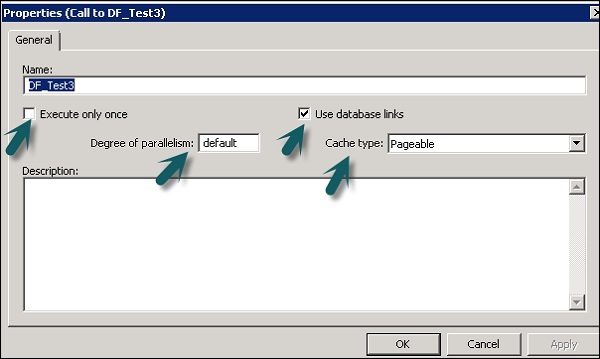
Исходные и целевые объекты
Поток данных может извлекать или загружать данные напрямую, используя следующие объекты:
Source objects - Исходные объекты определяют источник, из которого данные извлекаются или вы читаете данные.
Target objects - Target Objects определяет цель, в которую вы загружаете или записываете данные.
Можно использовать следующий тип исходного объекта, и для исходных объектов используются различные методы доступа.
| Стол | Файл со столбцами и строками, как в реляционных базах данных. | Прямой или сквозной адаптер |
| Таблица шаблонов | Таблица шаблонов, которая была создана и сохранена в другом потоке данных (используется в разработке) | непосредственный |
| файл | Плоский файл с разделителями или фиксированной шириной | непосредственный |
| Документ | Файл в формате, зависящем от приложения (не читается анализатором SQL или XML). | Через адаптер |
| XML файл | Файл, отформатированный с помощью тегов XML. | непосредственный |
| Сообщение XML | Используется как источник в заданиях в реальном времени | непосредственный |
Могут использоваться следующие целевые объекты и могут применяться различные методы доступа.
| Стол | Файл со столбцами и строками, как в реляционных базах данных. | Прямой или сквозной адаптер |
| Таблица шаблонов | Таблица, формат которой основан на выводе предыдущего преобразования (используется в разработке) | непосредственный |
| файл | Плоский файл с разделителями или фиксированной шириной | непосредственный |
| Документ | Файл в формате, зависящем от приложения (не читается анализатором SQL или XML). | Через адаптер |
| XML файл | Файл, отформатированный с помощью тегов XML. | непосредственный |
| XML-файл шаблона | XML-файл, формат которого основан на предыдущем преобразовании (используется при разработке, в первую очередь для отладки потоков данных) | непосредственный |
Рабочие процессы используются для определения процесса для выполнения. Основная цель рабочего процесса - подготовить выполнение потоков данных и установить состояние системы после завершения выполнения потока данных.
Пакетные задания в проектах ETL похожи на рабочие процессы с той лишь разницей, что задание не имеет параметров.
В рабочий процесс можно добавлять различные объекты. Они -
- Рабочий процесс
- Поток данных
- Scripts
- Loops
- Conditions
- Попробуйте или поймайте блоки
Вы также можете заставить рабочий процесс вызывать другой рабочий процесс или рабочий процесс может вызывать сам себя.
Note - В рабочем процессе шаги выполняются слева направо.
Пример рабочего процесса
Предположим, что есть таблица фактов, которую вы хотите обновить, и вы создали поток данных с преобразованием. Теперь, если вы хотите переместить данные из исходной системы, вам нужно проверить последнюю модификацию таблицы фактов, чтобы извлекать только те строки, которые были добавлены после последнего обновления.
Для этого необходимо создать один сценарий, который определяет дату последнего обновления и затем передает его в качестве входного параметра в поток данных.
Вы также должны проверить, активно ли соединение данных с конкретной таблицей фактов. Если он не активен, вам необходимо настроить блокировку перехвата, которая автоматически отправляет электронное письмо администратору с уведомлением об этой проблеме.
Рабочие процессы могут быть созданы с использованием следующих методов -
- Библиотека объектов
- Палитра инструментов
Создание рабочего процесса с использованием библиотеки объектов
Чтобы создать рабочий процесс с использованием библиотеки объектов, выполните следующие действия.
Step 1 - Перейдите в Библиотеку объектов → вкладка Рабочий процесс.

Step 2 - Щелкните правой кнопкой мыши New вариант.

Step 3 - Введите название рабочего процесса.
Создание рабочего процесса с помощью палитры инструментов
Чтобы создать рабочий процесс с помощью палитры инструментов, щелкните значок справа и перетащите рабочий процесс в рабочее пространство.
Вы также можете настроить выполнение рабочего процесса только один раз, перейдя в свойства рабочего процесса.
Условные
Вы также можете добавить в рабочий процесс условные выражения. Это позволяет вам реализовать логику If / Else / Then в рабочих процессах.
| Sr. No. | Условное и описание |
|---|---|
| 1 | If Логическое выражение, которое принимает значение ИСТИНА или ЛОЖЬ. Вы можете использовать функции, переменные и стандартные операторы для построения выражения. |
| 2 | Then Элементы рабочего процесса для выполнения, если If выражение оценивается как ИСТИНА. |
| 3 | Else (Необязательно) Элементы рабочего потока для выполнения, если If выражение оценивается как ЛОЖЬ. |
Чтобы определить условный
Step 1 - Перейдите в «Рабочий процесс» → щелкните значок «Условие» на палитре инструментов справа.
Step 2 - Дважды щелкните имя Conditional, чтобы открыть If-Then–Else условный редактор.
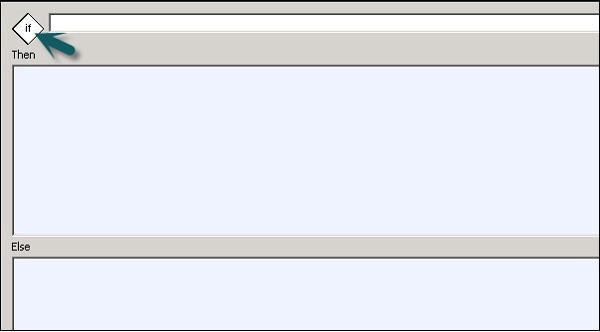
Step 3- Введите логическое выражение, управляющее условным. Щелкните ОК.
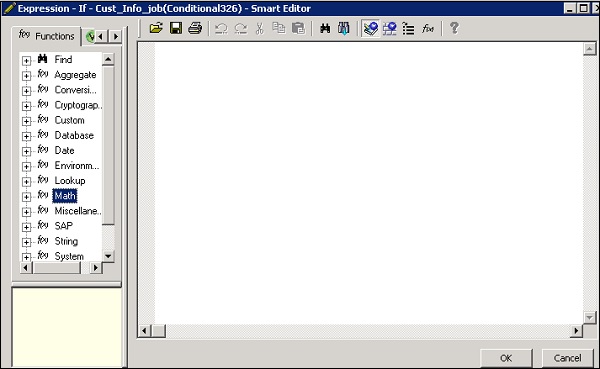
Step 4 - Перетащите поток данных, который вы хотите выполнить Then and Else окно согласно выражению в условии IF.

После выполнения условия вы можете отлаживать и проверять его.
Преобразования используются для управления наборами данных в качестве входных данных и создания одного или нескольких выходов. Существуют различные преобразования, которые можно использовать в службах данных. Тип преобразований зависит от версии и приобретенного продукта.
Доступны следующие типы преобразований -
Интеграция данных
Преобразования интеграции данных используются для извлечения, преобразования и загрузки данных в систему DW. Это обеспечивает целостность данных и повышает производительность труда разработчиков.
- Data_Generator
- Data_Transfer
- Effective_Date
- Hierarchy_flattening
- Table_Comparision и т. Д.
Качество данных
Преобразования качества данных используются для улучшения качества данных. Вы можете применять синтаксический анализ, исправлять, стандартизировать, обогащать набор данных из исходной системы.
- Associate
- Очистка данных
- DSF2 Walk Sequencer и др.
Платформа
Платформа используется для перемещения набора данных. Используя это, вы можете создавать, сопоставлять и объединять строки из двух или более источников данных.
- Case
- Merge
- Запрос и т. Д.
Обработка текстовых данных
Обработка текстовых данных позволяет обрабатывать большие объемы текстовых данных.
В этой главе вы увидите, как добавить Transform в поток данных.
Step 1 - Перейдите в Библиотеку объектов → вкладка Преобразование.

Step 2- Выберите преобразование, которое вы хотите добавить в поток данных. Если вы добавите преобразование, у которого есть возможность выбора конфигурации, откроется запрос.
Step 3 - Нарисуйте соединение потока данных, чтобы подключить источник к преобразованию.
Step 4 - Дважды щелкните имя преобразования, чтобы открыть редактор преобразования.

Когда определение будет завершено, нажмите OK закрыть редактор.
Это наиболее распространенное преобразование, используемое в службах данных, и вы можете выполнять следующие функции:
- Фильтрация данных из источников
- Объединение данных из нескольких источников
- Выполнять функции и преобразования данных
- Сопоставление столбцов от схем ввода к схемам вывода
- Назначение первичных ключей
- Добавьте новые столбцы, схемы и функции, полученные в схемы вывода
Поскольку преобразование запроса является наиболее часто используемым преобразованием, для этого запроса на палитре инструментов имеется ярлык.
Чтобы добавить преобразование запроса, выполните следующие действия:
Step 1- Щелкните палитру инструментов преобразования запроса. Щелкните в любом месте рабочей области потока данных. Подключите это к входам и выходам.

Если дважды щелкнуть значок преобразования запроса, откроется редактор запросов, который используется для выполнения операций запроса.
В преобразовании запросов присутствуют следующие области -
- Схема ввода
- Схема вывода
- Parameters
Схемы ввода и вывода содержат столбцы, вложенные схемы и функции. Schema In и Schema Out отображает текущую выбранную схему в преобразовании.
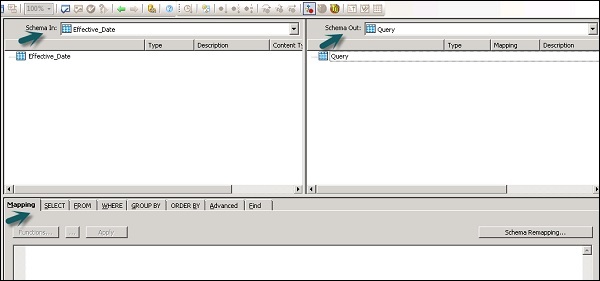
Чтобы изменить схему вывода, выберите схему в списке, щелкните правой кнопкой мыши и выберите «Сделать текущей».

Преобразование качества данных
Преобразования качества данных нельзя напрямую связать с преобразованием восходящего потока, которое содержит вложенные таблицы. Чтобы связать это преобразование, вы должны добавить преобразование запроса или преобразование конвейера XML между преобразованием из вложенной таблицы и преобразованием качества данных.
Как использовать преобразование качества данных?
Step 1 - Перейдите в Библиотеку объектов → вкладка Преобразование.

Step 2 - Разверните преобразование качества данных и добавьте преобразование или конфигурацию преобразования, которую вы хотите добавить в поток данных.

Step 3- Нарисуйте соединения потока данных. Дважды щелкните имя преобразования, откроется редактор преобразования. В схеме ввода выберите поля ввода, которые вы хотите сопоставить.
Note - Чтобы использовать Associate Transform, вы можете добавить определяемые пользователем поля на вкладку ввода.
Преобразование обработки текстовых данных
Преобразование обработки текстовых данных позволяет извлекать конкретную информацию из большого объема текста. Вы можете искать факты и объекты, такие как клиенты, продукты и финансовые факты, характерные для организации.
Это преобразование также проверяет взаимосвязь между сущностями и разрешает извлечение. Данные, извлеченные с помощью обработки текстовых данных, можно использовать в бизнес-аналитике, отчетности, запросах и аналитике.
Преобразование извлечения сущности
В Data Services обработка текстовых данных выполняется с помощью Entity Extraction, который извлекает сущности и факты из неструктурированных данных.
Это включает в себя анализ и обработку большого объема текстовых данных, поиск объектов, присвоение им соответствующего типа и представление метаданных в стандартном формате.
Преобразование Entity Extraction может извлекать информацию из любого текста, HTML, XML или содержимого определенного двоичного формата (например, PDF) и генерировать структурированный вывод. Вы можете использовать вывод несколькими способами в зависимости от вашего рабочего процесса. Вы можете использовать его как входные данные для другого преобразования или записывать в несколько источников вывода, таких как таблица базы данных или плоский файл. Вывод создается в кодировке UTF-16.
Entity Extract Transform can be used in the following scenarios −
Поиск конкретной информации из большого объема текста.
Поиск структурированной информации из неструктурированного текста с существующей информацией для создания новых связей.
Отчетность и анализ качества продукции.
Различия между TDP и очисткой данных
Обработка текстовых данных используется для поиска соответствующей информации из неструктурированных текстовых данных. Однако очистка данных используется для стандартизации и очистки структурированных данных.
| Параметры | Обработка текстовых данных | Очистка данных |
|---|---|---|
| Тип ввода | Неструктурированные данные | Структурированные данные |
| Размер ввода | Более 5 КБ | Менее 5 КБ |
| Объем ввода | Широкий домен с множеством вариаций | Ограниченные вариации |
| Возможное использование | Возможная значимая информация из неструктурированных данных | Качество данных для хранения в репозитории |
| Вывод | Создавать аннотации в виде сущностей, типа и т. Д. Ввод не изменяется | Создайте стандартизированные поля, ввод изменен |
Администрирование служб данных включает создание заданий в реальном времени и пакетных заданий, планирование заданий, встроенный поток данных, переменные и параметры, механизм восстановления, профилирование данных, настройку производительности и т. Д.
Работа в реальном времени
Вы можете создавать задания в реальном времени для обработки сообщений в реальном времени в конструкторе служб данных. Как и пакетное задание, задание в реальном времени извлекает данные, преобразует и загружает их.
Каждое задание в реальном времени может извлекать данные из одного сообщения. Вы также можете извлекать данные из других источников, таких как таблицы или файлы.
В отличие от пакетных заданий, задания в реальном времени не выполняются с помощью триггеров. Они выполняются администраторами как службы в реальном времени. Сервисы в реальном времени ждут сообщений от сервера доступа. Сервер доступа получает это сообщение и передает его службам реального времени, которые настроены для обработки данного типа сообщения. Службы реального времени выполняют сообщение, возвращают результат и продолжают обрабатывать сообщения, пока не получат инструкцию прекратить выполнение.
Реальное время и пакетные задания
Преобразования, такие как ветви и логика управления, чаще используются в заданиях в реальном времени, чего нельзя сказать о пакетных заданиях в дизайнере.
Задания в реальном времени не выполняются в ответ на расписание или внутренний триггер, в отличие от пакетных заданий.
Создание заданий в реальном времени
Задания в реальном времени могут быть созданы с использованием одних и тех же объектов, таких как потоки данных, рабочие потоки, циклы, условные выражения, сценарии и т. Д.
Вы можете использовать следующие модели данных для создания рабочих мест в реальном времени -
- Модель единого потока данных
- Модель с несколькими потоками данных
Модель единого потока данных
Вы можете создать задание в реальном времени с одним потоком данных в его цикле обработки в реальном времени, и оно включает в себя один источник сообщения и одну цель сообщения.
Creating Real Time job using single data model −
Чтобы создать задание в реальном времени с использованием единой модели данных, выполните следующие действия.
Step 1 - Перейдите в Конструктор служб данных → Новый проект → Проект → Введите имя проекта.

Step 2 - Щелкните правой кнопкой мыши пустое пространство в области «Проект» → «Новое задание в реальном времени».

Рабочее пространство показывает два компонента работы в реальном времени -
- RT_Process_begins
- Step_ends
Он показывает начало и конец работы в реальном времени.

Step 3 - Чтобы создать задание в реальном времени с одним потоком данных, выберите поток данных из инструментальной палитры на правой панели и перетащите его в рабочее пространство.
Щелкните внутри цикла, вы можете использовать один источник сообщения и одну цель сообщения в цикле обработки в реальном времени. Подключите начальную и конечную метки к потоку данных.

Step 4 - Добавьте настраиваемые объекты в поток данных по мере необходимости и сохраните задание.
Модель с несколькими потоками данных
Это позволяет вам создавать задание в реальном времени с несколькими потоками данных в его цикле обработки в реальном времени. Вам также необходимо убедиться, что данные в каждой модели данных полностью обработаны, прежде чем они перейдут к следующему сообщению.
Тестирование заданий в реальном времени
Вы можете протестировать задание в реальном времени, передав образец сообщения в качестве исходного сообщения из файла. Вы можете проверить, генерируют ли службы данных ожидаемое целевое сообщение.
Чтобы убедиться, что ваша работа дает ожидаемый результат, вы можете выполнить ее в режиме просмотра данных. Используя этот режим, вы можете захватывать выходные данные, чтобы убедиться, что ваша работа в реальном времени работает нормально.
Встроенные потоки данных
Встроенный поток данных известен как потоки данных, который вызывается из другого потока данных в проекте. Встроенный поток данных может содержать несколько источников и целевых объектов, но только один входной или выходной поток передает данные в основной поток данных.
Могут использоваться следующие типы встроенных потоков данных:
One Input - Встроенный поток данных добавляется в конце потока данных.
One Output - Встроенный поток данных добавляется в начало потока данных.
No input or output - Репликация существующего потока данных.
Встроенный поток данных можно использовать для следующих целей -
Для упрощения отображения потока данных.
Если вы хотите сохранить логику потока и повторно использовать ее в других потоках данных.
Для отладки, при которой вы создаете разделы потока данных как встроенный поток данных и выполняете их отдельно.
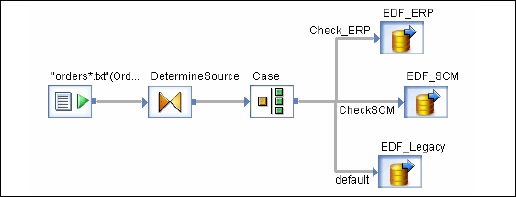
Вы можете выбрать объект в существующем потоке данных. Существует два способа создания встроенного потока данных.
Опция 1
Щелкните правой кнопкой мыши объект и выберите, чтобы он стал встроенным потоком данных.

Вариант 2
Перетащите полный и проверенный поток данных из библиотеки объектов в открытый поток данных в рабочей области. Затем откройте созданный поток данных. Выберите объект, который вы хотите использовать в качестве порта ввода и вывода, и щелкнитеmake port для этого объекта.

Службы данных добавляют этот объект в качестве точки подключения для встроенного потока данных.
Переменные и параметры
Вы можете использовать локальные и глобальные переменные с потоком данных и рабочим потоком, что обеспечивает большую гибкость при разработке заданий.
Ключевые особенности:
Тип данных переменной может быть числом, целым числом, десятичным числом, датой или текстовой строкой, такой как символ.
Переменные могут использоваться в потоках данных и рабочих потоках как функции в Where пункт.
Локальные переменные в службах данных ограничены объектом, в котором они созданы.
Глобальные переменные ограничены заданиями, в которых они созданы. Используя глобальные переменные, вы можете изменять значения глобальных переменных по умолчанию во время выполнения.
Выражения, которые используются в рабочем процессе и потоке данных, известны как parameters.
Все переменные и параметры в рабочем процессе и потоках данных отображаются в окне переменных и параметров.
Чтобы просмотреть переменные и параметры, выполните следующие действия:
Перейдите в Инструменты → Переменные.

Новое окно Variables and parametersотображается. Он имеет две вкладки - Определения и Звонки.
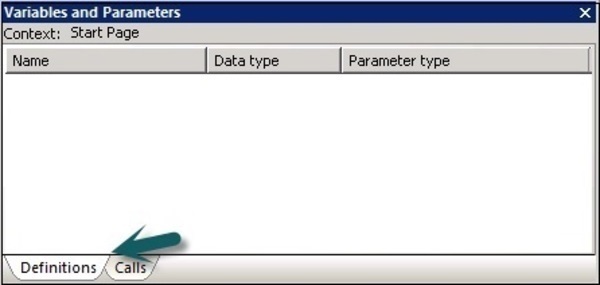
В DefinitionsВкладка позволяет создавать и просматривать переменные и параметры. Вы можете использовать локальные переменные и параметры на уровне рабочего потока и потока данных. Глобальные переменные можно использовать на уровне работы.
Работа |
Локальные переменные Глобальные переменные |
Скрипт или условие в работе Любой объект в работе |
Рабочий процесс |
Локальные переменные Параметры |
Этот рабочий процесс или передается другим рабочим потокам или потокам данных с помощью параметра. Родительские объекты для передачи локальных переменных. Рабочие потоки также могут возвращать переменные или параметры родительским объектам. |
Поток данных |
Параметры |
Предложение WHERE, сопоставление столбцов или функция в потоке данных. Поток данных. Потоки данных не могут возвращать выходные значения. |
На вкладке вызова вы можете увидеть имя параметра, определенного для всех объектов в определении родительского объекта.
Определение локальной переменной
Чтобы определить локальную переменную, откройте задание в реальном времени.
Step 1- Перейдите в Инструменты → Переменные. НовыйVariables and Parameters окно откроется.
Step 2 - Перейдите к переменной → щелкните правой кнопкой мыши → Вставить

Это создаст новый параметр $NewVariable0.
Step 3- Введите имя новой переменной. Выберите тип данных из списка.

Как только он определен, закройте окно. Аналогичным образом вы можете определить параметры для потока данных и рабочего потока.

Если ваша работа не выполняется успешно, вы должны исправить ошибку и перезапустить ее. В случае неудачных заданий есть вероятность, что некоторые таблицы были загружены, изменены или частично загружены. Вам необходимо повторно запустить задание, чтобы получить все данные и удалить все повторяющиеся или отсутствующие данные.
Два метода, которые можно использовать для восстановления, следующие:
Automatic Recovery - Это позволяет запускать неудачные задания в режиме восстановления.
Manually Recovery - Это позволяет повторно запускать задания, не учитывая частичный повторный запуск в предыдущий раз.
To run a job with Recovery option enabled in Designer
Step 1 - Щелкните правой кнопкой мыши имя задания → Выполнить.

Step 2 - Сохраните все изменения и Выполните → Да.
Step 3- Перейдите на вкладку «Выполнение» → установите флажок «Включить восстановление». Если этот флажок не установлен, службы данных не будут восстанавливать задание в случае сбоя.

To run a job in Recovery mode from Designer
Step 1- Щелкните правой кнопкой мыши и выполните задание, как указано выше. Сохранить изменения.
Step 2- Перейдите в Параметры выполнения. Вы должны убедиться, что опцияRecover from last failed execution флажок установлен.
Note- Эта опция не активна, если задание еще не выполнено. Это известно как автоматическое восстановление после сбоя.

Конструктор служб данных предоставляет функцию профилирования данных для обеспечения и улучшения качества и структуры исходных данных.
Профилировщик данных позволяет:
Найдите аномалии в исходных данных, проверка и корректирующие действия и качество исходных данных.
Определите структуру и взаимосвязь исходных данных для лучшего выполнения заданий, рабочих потоков и потоков данных.
Найдите содержимое исходной и целевой системы, чтобы определить, что ваша работа дает ожидаемый результат.
Data Profiler предоставляет следующую информацию о выполнении сервера Profiler:
Колоночный анализ
Basic Profiling - Включает такую информацию, как мин., Макс., Сред. И т. Д.
Detailed Profiling - Включает в себя такую информацию, как количество отдельных объектов, процент различных значений, медиана и т. Д.
Анализ отношений
Аномалии данных между двумя столбцами, для которых вы определяете связь.
Функцию профилирования данных можно использовать для данных из следующих источников данных -
- SQL Server
- Oracle
- DB2
- Соединитель Attunity
- Sybase IQ
- Teradata
Подключение к серверу Profiler
Чтобы подключиться к серверу профилей -
Step 1 - Перейдите в Инструменты → Вход на сервер Profiler.

Step 2 - Введите такие данные, как система, имя пользователя, пароль и аутентификация.
Step 3 - Щелкните значок Log on кнопка.
Когда вы подключитесь, отобразится список репозиториев профилировщика. ВыбратьRepository и нажмите Connect.
Производительность задания ETL зависит от системы, в которой вы используете программное обеспечение Data Services, количества ходов и т. Д.
Есть множество других факторов, которые влияют на производительность задачи ETL. Они -
Source Data Base - Исходная база данных должна быть настроена для выполнения Selectзаявления быстро. Это можно сделать, увеличив размер ввода-вывода базы данных, увеличив размер общего буфера для кэширования большего количества данных и не допуская параллелизма для небольших таблиц и т. Д.
Source Operating System- Исходная операционная система должна быть настроена для быстрого чтения данных с дисков. Установите для протокола упреждающего чтения значение 64 КБ.
Target Database - Целевая база данных должна быть настроена для выполнения INSERT и UPDATEбыстро. Это можно сделать:
- Отключение ведения журнала архива.
- Отключение ведения журнала повторов для всех таблиц.
- Максимальное увеличение размера общего буфера.
Target Operating System- Целевая операционная система должна быть настроена для быстрой записи данных на диски. Вы можете включить асинхронный ввод-вывод, чтобы операции ввода-вывода выполнялись как можно быстрее.
Network - Пропускной способности сети должно хватить для передачи данных от источника к целевой системе.
BODS Repository Database - Чтобы улучшить производительность заданий BODS, можно выполнить следующее:
Monitor Sample Rate - Если вы обрабатываете большой объем данных в задании ETL, контролируйте частоту дискретизации до более высокого значения, чтобы уменьшить количество вызовов ввода-вывода в файл журнала, тем самым улучшив производительность.
Вы также можете исключить журналы служб данных из проверки на вирусы, если проверка на вирусы настроена на сервере заданий, поскольку это может привести к снижению производительности.
Job Server OS - В службах данных один поток данных в задании инициирует один ‘al_engine’процесс, который инициирует четыре потока. Для максимальной производительности рассмотрите вариант, в котором работает один‘al_engine’процесс на процессор за раз. ОС сервера заданий должна быть настроена таким образом, чтобы все потоки распределялись по всем доступным ЦП.
SAP BO Data Services поддерживает многопользовательскую разработку, при которой каждый пользователь может работать с приложением в собственном локальном репозитории. Каждая группа использует центральный репозиторий для сохранения основной копии приложения и всех версий объектов в приложении.
Ключевые особенности:
В SAP Data Services вы можете создать центральный репозиторий для хранения командной копии приложения. Он содержит всю информацию, которая также доступна в локальном репозитории. Однако он просто предоставляет место для хранения информации об объекте. Чтобы внести какие-либо изменения, вам необходимо работать в локальном репозитории.
Вы можете копировать объекты из центрального репозитория в локальный репозиторий. Однако, если вам нужно внести какие-либо изменения, вам нужно проверить этот объект в центральном репозитории. Из-за этого другие пользователи не могут получить этот объект в центральном репозитории и, следовательно, они не могут вносить изменения в тот же объект.
После того, как вы внесете изменения в объект, вам нужно будет проверить объект. Это позволяет службам данных сохранять новый измененный объект в центральном репозитории.
Службы данных позволяют нескольким пользователям с локальными репозиториями одновременно подключаться к центральному репозиторию, но только один пользователь может извлекать данные и вносить изменения в конкретный объект.
В центральном репозитории также хранится история каждого объекта. Это позволяет вам вернуться к предыдущей версии объекта, если изменения не привели к нужным результатам.
Несколько пользователей
SAP BO Data Services позволяет нескольким пользователям одновременно работать с одним приложением. Следующие термины следует учитывать в многопользовательской среде:
| Sr. No. | Многопользовательский и описание |
|---|---|
| 1 | Highest level object Объект наивысшего уровня - это объект, который не зависит от какого-либо объекта в иерархии объектов. Например, если задание 1 состоит из рабочего потока 1 и потока данных 1, то задание 1 является объектом самого высокого уровня. |
| 2 | Object dependents Зависимые от объекта объекты - это объекты, связанные ниже объектами самого высокого уровня в иерархии. Например, если задание 1 состоит из рабочего потока 1, который содержит поток данных 1, то и рабочий поток 1, и поток данных 1 являются зависимыми от задания 1. Кроме того, поток данных 1 зависит от рабочего потока 1. |
| 3 | Object version Версия объекта - это экземпляр объекта. Каждый раз, когда вы добавляете или регистрируете объект в центральном репозитории, программа создает новую версию объекта. Последняя версия объекта - это последняя или самая последняя созданная версия. |
Чтобы обновить локальный репозиторий в многопользовательской среде, вы можете получить последнюю копию каждого объекта из центрального репозитория. Чтобы редактировать объект, вы можете использовать опцию извлечения и возврата.
Существуют различные параметры безопасности, которые можно применить к центральному репозиторию, чтобы сделать его безопасным.
Различные параметры безопасности -
Authentication - Это позволяет только аутентичным пользователям входить в центральный репозиторий.
Authorization - Это позволяет пользователю назначать разные уровни разрешений для каждого объекта.
Auditing- Это используется для ведения истории всех изменений, внесенных в объект. Вы можете проверить все предыдущие версии и вернуться к более старым версиям.
Создание небезопасного центрального репозитория
В многопользовательской среде разработки всегда рекомендуется использовать метод центрального репозитория.
Чтобы создать небезопасный центральный репозиторий, выполните следующие действия:
Step 1 - Создайте базу данных, используя систему управления базами данных, которая будет выступать в качестве центрального репозитория.
Step 2 - Перейдите в диспетчер репозитория.

Step 3- Выберите тип репозитория как Центральный. Введите данные базы данных, такие как имя пользователя и пароль, и нажмитеCreate.

Step 4 - Чтобы определить подключение к Центральному репозиторию, Tools → Central Repository.

Step 5 - Выберите соединение «Репозиторий в центральном репозитории» и нажмите кнопку Add икона.

Step 6 - Введите пароль для центрального репозитория и нажмите кнопку Activate кнопка.
Создание безопасного центрального репозитория
Чтобы создать безопасный центральный репозиторий, перейдите в Менеджер репозитория. Выберите Тип репозитория как Центральный. Щелкните значокEnable Security Флажок.

Для успешной разработки в многопользовательской среде рекомендуется реализовать некоторые процессы, такие как регистрация и проверка.
Вы можете использовать следующие процессы в многопользовательской среде -
- Filtering
- Проверка объектов
- Отмена оформления заказа
- Регистрация объектов
- Маркировка объектов
Фильтрация применяется, когда вы добавляете какие-либо объекты, регистрируете, извлекаете и маркируете объекты в центральном репозитории.
Перенос многопользовательских заданий
В SAP Data Services миграцию заданий можно применять на разных уровнях, например, на уровне приложения, уровне репозитория, уровне обновления.
Вы не можете напрямую копировать содержимое одного центрального репозитория в другой центральный репозиторий; вам нужно использовать локальный репозиторий.
Первый шаг - получить последнюю версию всех объектов из центрального репозитория в локальный репозиторий. Активируйте центральный репозиторий, в который вы хотите скопировать содержимое. Добавьте все объекты, которые вы хотите скопировать из локального репозитория, в центральный репозиторий.
Перенос центрального репозитория
Если вы обновляете версию SAP Data Services, вам также необходимо обновить версию репозитория.
При переносе центрального репозитория для обновления версии следует учитывать следующие моменты:
Сделайте резервную копию центрального хранилища всех таблиц и объектов.
Чтобы поддерживать версию объектов в службах данных, поддерживайте центральный репозиторий для каждой версии. Создайте новую центральную историю с новой версией программного обеспечения Data Services и скопируйте все объекты в этот репозиторий.
Если вы устанавливаете новую версию Data Services, всегда рекомендуется обновить центральный репозиторий до новой версии объектов.
Обновите локальный репозиторий до одной и той же версии, так как разные версии центрального и локального репозитория могут не работать одновременно.
Перед миграцией центрального репозитория отметьте все объекты. Поскольку вы не обновляете центральный и локальный репозиторий одновременно, необходимо проверить все объекты. После обновления вашего центрального репозитория до новой версии вы не сможете возвращать объекты из локального репозитория, в котором установлена более старая версия служб данных.